Google'i konto FRP-luku eemaldamine mis tahes Xiaomi seadmest [ilma arvutita]
Androidi Näpunäited Ja Nipid / / August 05, 2021
Xiaomi seadme lähtestamise ajal võite silmitsi seista tehase lähtestamise kaitse (FRP) lukuga. Vaadake läbi kogu artikkel ja õppige, mis on FRP-lukk ja kuidas eemaldada FRP-lukk igast Xiaomi seadmest.
FRP-lukustus toimub põhimõtteliselt siis, kui süsteem eeldab, et seadme autoriseerimist muudetakse. See lukustab teid põhimõtteliselt teie seadmest välja ja palub teil kontrollida selles seadmes viimati kasutatud Google'i kontot.
Kuid kummalistel põhjustel ei saanud te seadme ja konto autentsust kontrollida. Seejärel avaneb seade ainult teeninduskeskuses või uue püsivara installimisega arvuti kaudu. Kuid te ei soovi minna teeninduskeskusse ja kulutada oma senti või teil pole arvutit kaasas, järgige artiklit FRP-luku eemaldamine mis tahes Xiaomi seadmest.
Sisukord
- 1 Mis on FRP Lock?
-
2 1. meetod: eemaldage FRP-lukustus igast Xiaomi seadmest
- 2.1 1. samm: avage oma Xiaomi seadme brauser
- 2.2 2. samm: installige Google'i kontohaldur ja mööduge FRP APK-st
-
3 2. meetod: eemaldage Xiaomi seadme FRP-lukustus Miracle Tooliga
- 3.1 Mis on imekast / tööriist
- 3.2 Eeltingimus
- 3.3 1. samm: käivitage EDL-režiimi
- 3.4 2. samm: mööduge Mi konto FRP-lukust Miracle 2.58 abil
Mis on FRP Lock?
FRP, mis on tuntud mõisteTehase lähtestamise kaitse. " See on turvameede, mille Google on rakendanud Androidi platvormidele ja seadmetele, mis töötavad Android 5.1 Lollipopi või uuema versiooniga. See funktsioon aktiveeritakse, kui logite oma Android-seadmes sisse Google'i kontole. Ja kui see on aktiveeritud, takistab see telefoni kasutamist seni, kuni sisestate eelmise Google'i konto mandaadi. See jääb samaks ka pärast tehase andmete lähtestamist. Nii et kui teil on eelmised konto üksikasjad, siis on teil hea minna. Vastasel juhul peate FRP-lukust mööda minema SP Flash Tool'i abil, muutes mõningaid sisemisi faile.
![Google'i konto FRP-luku eemaldamine mis tahes Xiaomi seadmest [ilma arvutita]](/f/3d19898e77bd8174011a66732b212161.jpg)
1. meetod: eemaldage FRP-lukustus igast Xiaomi seadmest
Näitame teile, kuidas FRP-lukk igast Xiaomi seadmest täielikult eemaldada. Olen õpetuse jaganud kaheks erinevaks osaks, et saaksite neid samme hõlpsalt järgida.
1. samm: avage oma Xiaomi seadme brauser

Xiaomi seadmetes FRP-st möödumiseks peate järgima neid samme hoolikalt:
- Kõigepealt lülitage wifi sisse ja ühendage see oma wifi SSID-ga.
- Nüüd minge tagasi oma Xiaomi seadme TERVITUSEKraanile.
- Puudutage paar sekundit kahe sõrmega pikalt.
- Nüüd peaksite nägema Talkbacki õpetuse ekraani. Siin joonistage suur L ja seejärel topeltpuudutage nuppu Peatage tagasiside nuppu.
- Nüüd topeltpuudutage ikooni Okei nuppu kõnelemise peatamiseks.
- Puudutage järgmisel ekraanil nuppu Abi ja tagasiside.
- Puudutage siin nuppu Otsinguikoon.
- Tüüp Hääl otsinguribal ja seejärel valige Hääl loendist.
- Puudutage nüüd Häälepääsuga alustamine.
- Puudutage nuppu Youtube'i videote esitamine ikooni.
- Nüüd on aeg puudutada Jaga noolt.
- Puudutage nuppu 3 punkti ikoon.
- Puudutage nüüd nuppu YouTube'i video ja lohistage see alla.
- Puudutage siin nuppu 3 punkti ikoon paremas ülanurgas ja valige Tingimused ja privaatsuseeskirjad Variant.
- See avab Google Chrome'is või Stock Xiaomi brauseris tingimuste ja privaatsuseeskirjade lehe.
See oli esimene samm brauseri avamiseks telefoni esmast seadistamist lõpetamata. Ja olete seda edukalt teinud. Nüüd jätkake järgmise sammuga, järgides alltoodud samme.
2. samm: installige Google'i kontohaldur ja mööduge FRP APK-st
- Pärast brauseri avamist avage Get Droid Tips ja otsige Google'i kontohalduri APK-d
- Avage lõng ja laadige alla Google'i kontohalduri APK v8.0 või v8.1 fail.
- Installige APK-fail ja installige see.
Märge
APK-faili installimise ajal võib süsteem paluda teil lubada installimine tundmatust allikast. Tehke seda vastavalt.
- Jällegi installige BYPASS FRP Apk leiate siit ja installige see
- Pärast paigaldamist avage rakendus.
- Rakenduses puudutage 1. valikut ja valige Brauseris sisselogimise võimalus.
- Avaneb uus leht, puudutage kolme punkti, ja valige seal ainus valik.
- Nüüd näete Google'i sisselogimisleht. Logige sisse oma Google'i kontoga.
- Pärast sisselogimist suletakse aken automaatselt ja naaseb teid varem installitud rakenduse juurde.
- Nüüd seadme taaskäivitamiseks vajutage toitenuppu kaua.
- Taaskäivitamise ajal suunatakse teid menüüsse Võrgu lisamine, kuid eelnevalt valitud keelega.
- Vajutage lihtsalt nuppu Tagasi, valige eelistatud keel ja viige seadistamine lõpule.
See on kõik, mille olete oma Xiaomi seadmest FRP-luku edukalt eemaldanud ja tulevikus ei puutu te enam FTP-lukustuse probleemiga enam kokku.
2. meetod: eemaldage Xiaomi seadme FRP-lukustus Miracle Tooliga

Kui olete kahjuks oma Mi konto sisselogimisandmed unustanud, siis ärge muretsege. Kuna selle uue Miracle boxi trikiga saate Mi konto hõlpsalt avada ja eemaldada Xiaomi seadme FRP-luku. Täna aitame selles õpetuses Miracle Tooliga Xiaomi seadmes MI konto FRP luku eemaldada. Nii et alustame.
Mis on imekast / tööriist
Mis tahes nutitelefoni avamiseks või sellega töötamiseks peame kasutama mitut tööriista. Miracle Box on üks neist tööriistadest, mis aitavad meil pääseda juurde ja muuta mõningaid nutitelefoni püsivara sisefaile. Saate hõlpsasti uuendada või installida uut püsivara, muuta IMEI numbreid, taastada varukoopia jne. kasutades Miracle Boxi. Täna teenime, kuidas seda imekasti kasutada FRP-luku eemaldamiseks teie Xiaomi seadmest.
Loe ka: Asus ZenFone Max Pro M1 aku tööea pikendamine ja tühikäigu vähendamine
Eeltingimus
Selle triki toimimiseks peavad teil olema järgmised tooted / tarkvara:
- Ime 2.58 laaduriga - Saate selle alla laadida siin
- EDL-kaabel (valikuline) - saate seda osta igast kohalikust mobiilsest remonditöökojast. Kui te ei saa, siis tehke seda kodus, vaadates youtube'i õpetusi.
- Tutvunud Windowsi seadmehalduriga - See on tööriist kontrollpaneel ühendatud seadmete ja draiverite kontrollimiseks.
- Keela viirusetõrje / Windows Defender - Selle triki edukaks toimimiseks keelake kõik viirusetõrjeprogrammid.
- Avage alglaadur - Vastasel juhul näitab Mi-välklamp tööriistu vigu.
Järgige kindlasti kõiki samme hoolikalt. Samuti veenduge, et seadmega töötamine tühistab teie seadme garantii.
Kell GetDroidTips, Me ei vastuta teie kahjustuste eest seade selle juhendi järgimise ajal. Tehke seda omal vastutusel.
1. samm: käivitage EDL-režiimi
See on selle triki keeruline samm, nii et järgige kindlasti kõiki samme hoolikalt. EDL-režiimi käivitamiseks on kaks meetodit. Üks on testimispunktide ja teine EDL-kaabli abil. Kui te pole tehniliselt professionaalne, soovitame teil probleemid vahele jätta ja osta EDL-kaabel turult.
Loe ka: Laadige alla Qualcommi nutitelefoni kirjutamise IMEI-tööriist - parandage IMEI-number
Testpunktide kasutamine: (tehnikutele)
Avage oma Xiaomi seadme tagakaas. Siin kasutame näiteks Redmi 5A-d. Peenestage akuklemmid ja eemaldage need. Pärast seda tulistage katsepunktid vasktraadi või tihvtiühenduse abil.

Katsepunktide lühistamise ajal ühendage telefon tavalise USB-kaabli abil arvutiga.
Niipea, kui ühendate seadme arvutiga, Qualcomm HS-USB QDLoader 9008 port kajastub seadmehalduri aknas. Kui seda ei kuvata, peate samme uuesti korrata, kuni see teie arvutis tuvastatakse.
Loe ka: Laadige alla uusimad Infinixi märkuse 5 USB-draiverid MediaTeki draiver | ja veel
EDL-kaabli kasutamine: (uutele kasutajatele)
Kui te pole tehniliselt mõistlik ja ei mõista testpunkti mõisteid, pole see probleem. Selle protsessi hõlbustamiseks võite kohalikult nutitelefoniturult osta EDL-kaabli. Selle kaabli abil ei pea te seadme avamisega ja PIN-punktide ühendamisega vaeva nägema. Soovitame kasutajatel selle protsessi jaoks kasutada EDL-kaablit, kuna seda on lihtne kasutada ja tõrgeteta.
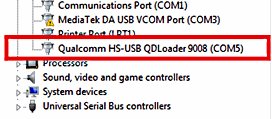
Ühendage seade EDL-kaabli abil. Hoidke EDL-kaabli nuppu 8-10 sekundit ja vabastage seejärel nupp. Pärast seda näete seadmehalduri aknas Qualcomm HS-USB Qdloaderit. Kui seda ei kuvata, peate samme uuesti korrata, kuni see teie arvutis tuvastatakse.
2. samm: mööduge Mi konto FRP-lukust Miracle 2.58 abil
Kui olete 1. sammuga lõpetanud, on see hea uudis, sest raske osa on läbi. Nüüd saate tööriista Miracle Box abil hõlpsasti FRP-luku oma Xiaomi seadmest eemaldada.
Loe ka: Kuidas lahendada OnePlus 6T heliprobleeme
1. Avage tarkvara Miracle administraatori režiimis. Kui tööriist laadib, klõpsake nuppuQualcomm ” vaheleht

2. Klõpsake lisad ja valige sama port, nagu on näidatud seadmehalduris. Seejärel valige seadme mudel.

3. Klõpsake nuppuAlusta ” nuppu ja oodake, kuni tööriist Mi konto ja FRP-luku avab.
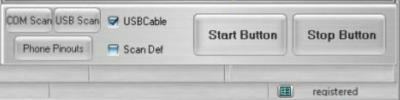
Pärast protsessi lõppu saate seadme taaskäivitada. mõnikord võtab pärast FRP-luku eemaldamist alglaadimine kauem aega. Nii et hoidke oma seadet taaskäivitades kannatlikkust.
Eespool arutatud sammude põhjal võis teil olla vastus küsimusele „Mis on FRP-lukustus ja kuidas FRP-lukku mis tahes Xiaomi seadmest eemaldada”.
Kas teil on Xiaomi või mõni Android-seade ja vajate seda tüüpi lihtsaid õpetusi? Püsige siis GetDroidTipsi tunnis Androidi näpunäidete veerg.
Kui teil on selle kohta küsimusi, on kommentaaride jaotis teile alati saadaval.
Tere, olen Shekhar Vaidya, blogija, õppija, kes õpib CS-i ja programmeerimist.
![Google'i konto FRP-luku eemaldamine mis tahes Xiaomi seadmest [ilma arvutita]](/uploads/acceptor/source/93/a9de3cd6-c029-40db-ae9a-5af22db16c6e_200x200__1_.png)


